In diesem Artikel möchte ich euch zeigen, wie ihr ein heruntergeladenes Betriebssystem-Image auf einen USB-Stick übertragen könnt, von dem ihr dann auch booten könnt.
Zuerst solltet ihr euch vergewissern, dass auf dem Stick keine Daten mehr sind, da diese sonst unwiderruflich gelöscht werden.
Jetzt öffnet ihr ein Konsolenfenster, das geht unter den meisten Distributionen mit der Tastenkombination Strg+Alt+T. In der Konsole gebt ihr dann den Befehl sudo dd if=PFAD/ZUR/ISO of=/dev/sdXY ein.
Dies dauert jetzt ziemlich lange. Im Konsolenfenster wird kein Fortschritt angezeigt, also nicht wundern.
Für die, die eine Fortschrittsanzeige brauchen:
Mit Strg+Umschalt+T öffnet ihr einen neuen Tab, in dem ihr den Befehl sudo watch -n 10 pkill -USR1 -x dd eingebt. Jetzt könnt ihr wieder auf den ersten Tab wechseln. Alle 10 Sekunden seht ihr jetzt den aktuellen Zustand des Übertragens.
Wenn wieder die Eingabeaufforderung erscheint, ist das Kopieren fertig. Ihr könnt jetzt den USB herausnehmen oder euren PC neustarten.
USB-Stick wieder normal nutzen:
Nachdem ihr euer Betriebssystem installiert habt, liegen viele Dateien auf dem Stick und es steht ein geringerer Speicherplatz zur Verfügung. Dies kann man recht einfach wieder rückgängig machen:
Hierfür braucht ihr wieder die Konsole, in der ihr den Befehl sudo dd if=/dev/zero of=/dev/sdXY eingebt.
Hierbei wird der USB-Stick komplett mit Nullen überschrieben. Dies ist nötig für den nächsten Befehl, damit keine Fehler auftreten.
Wenn dieser Vorgang fertig ist, gebt ihr sudo fdisk /dev/sdX ein. Das Programm fragt euch nun was ihr tun wollt. Zuerst gebt ihr n ein, gefolgt von p, um eine neue Partition zu erstellen. Die nächsten 3 Abfragen bestätigt ihr einfach mit Enter.
Das Programm fragt erneut was ihr tun wollt. Diesmal gebt ihr t, gefolgt von c ein, um die neue Partition unter Linux UND unter Windows öffnen zu können.
Eure gesamten Änderungen speichert ihr jetzt mit w.
Die Partition wird noch nicht unter Linux angezeigt, weil sie noch kein Dateisystem besitzt. Dazu gebt ihr den Befehl sudo mkfs.vfat /dev/sdXY ein.
Wenn ihr hinter den Befehl noch ein -n NAME hängt, könnt ihr der Partition noch einen Namen geben, der im Dateimanager anstatt „7,3 GB Wechseldatenträger“ angezeigt wird.
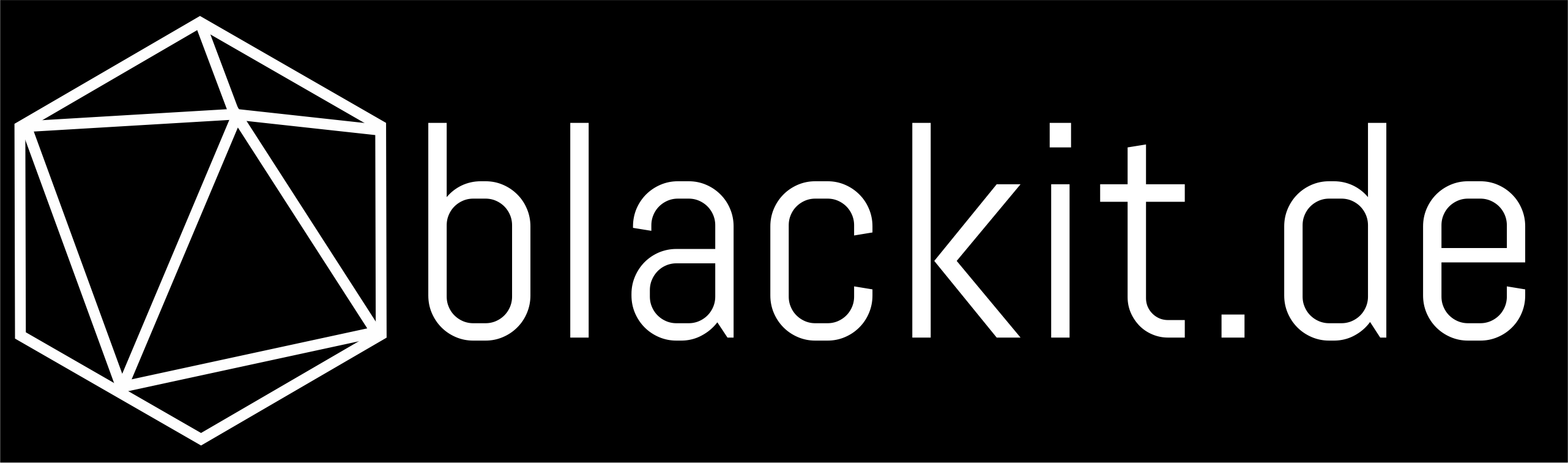

Moin,
ich glaube es wäre interessanter für Leser, wenn du bei dem Abschnitt zu fdisk noch hinzufügen würdest, was die einzelnen Operationen machen. Ansonsten muss der User entweder dir blind vertrauen oder selber nochmals die Hilfsseite aufrufen.
Viele Grüße
Peacemaker